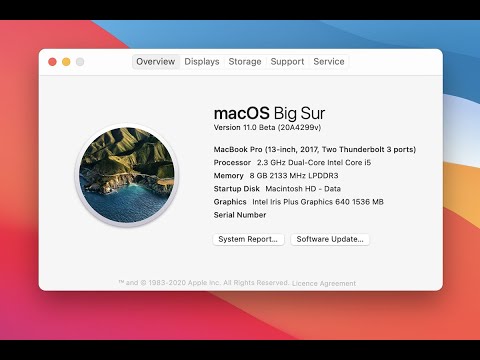
コンテンツ
Mac Miniユーザーの間でよくある問題は、通常の方法でドライブからCDを取り出すことができないことです。この問題にはいくつかの解決策があり、それぞれ低侵襲性から高侵襲性の順に試す必要があります。ここに記載されているすべてのオプションを使い果たした場合にのみ、CDを取り出してドライブを修理するためにMacを専門家に連れて行ってください。
説明書

-
Macを再起動し、起動後にCDの取り出しキーを使用してCDの取り出しを試みます。それほど深刻ではない問題になると、システムを完全に再起動して面倒なプロセスをやり直すことが通常効果的であり、常に最初に試すべきことです。
-
オペレーティングシステムのアプリケーションとユーティリティセクションに移動して、ディスクユーティリティを選択します。 CDドライブを選択して[取り出し]ボタンをクリックします。
-
コンピュータを再起動してください。ロードを開始したら、CDが取り出されるまで、またはシステムがロードを終了するまで、マウスボタンをクリックしたままにします。
-
コンピュータを再起動してください。起動したら、Command、Option、O、Fキーの組み合わせを押し続けると、システムはファームウェアモードで起動します。端末画面が表示されたら、引用符を付けずに "eject-cd"と入力してEnterキーを押します。
-
端末に引用符を付けずに「drutil tray eject」と入力し、Enterキーを押します。それでも機能しない場合は、コンピューターの電源を切り、CPUからすべてのケーブルを取り外します。
-
CPUを裏返し、平らなテーブルの上に置きます。フラットエッジナイフまたはクローバーを使用して、下部パネルをゆっくりと持ち上げてユニットから取り外します。
-
プラスドライバを使用して、底面パネルの真下にある光沢のある大きく平らな金属パネルの角にある4本のネジを外します。パネルを持ち上げて取り外してCDドライブを露出させ、指でディスクを静かに取り外します。
-
金属パネルとネジを取り付け、底部カバーを所定の位置にはめ込みます。すべてのケーブルを接続しなおして、コンピュータの電源を入れます。
お知らせ
- Macの修理は高価になる傾向があり、あなたが住んでいる地域によっては、認定サービスセンターを見つけるのが難しいかもしれません。最大の首都圏以外では、アシストは混雑する可能性があり、注文を完了するのに長い時間がかかる場合があります。
必要なもの
- あなたが必要となります:
- 滑らかなエッジまたはクローバー付きナイフ
- プラスドライバ